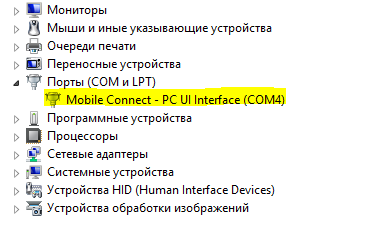Что бы получилось добротно настроить антенну, а также подобрать под нужную рабочую частоту, нужно знать параметры приёма сигнала модемом. Для этого ниже приведена инструкция по работе с приложением MDMA.
Как замерить уровень сигнала на 4G / 3G модеме
Существует очень удобная программа MDMA (Mobile Data Monitoring Application) при помощи которой можно будет без особого труда настроить свою антенну на хороший приём сигнала 4G / 3G.
Без дополнительных настроек, программа работать не будет. Тут приведён принцип настройки, который займет у Вас не более пяти минут, но зато существенно упростит настройку 4G / 3G антенны.
- 1. Перед запуском MDMA закройте стандартную программу, управляющую модемом. Возможно она использует нужный для работы MDMA порт (COM — порт).
- 2. Откройте диспетчер устройств, далее, найти в разделе COM-порты и запомнить какой номер имеет COM-порт с названием «Mobile Connect — PC».На данном примере стоит номер 4, то есть COM4.
Выставляем антенну точно на вышку, по максимуму сигнала
На этом этапе настройка приложения заканчивается, далее — можете пробовать менять Частотные диапазоны согласно инструкции здесь.
3. Создайте ярлык для mdma.exe, нажмите правую кнопку мыши и выберите «Свойства», далее, на вкладке «Ярлык» в поле «Объект» допишите /port:COMx где x — номер COM-порта «Mobile Connect — PC». Получается: «/port:COM4»

Настройка антенны при помощи программы MDMA
Запустите уже настроенную программу MDMA

Как определить сигнал GSM UMTS через 3G модем с помощью программы MDMA
Программа MDMA подходит для 3G UMTS GSM модемов, это наиболее удобный инструмент для оценки уровня сигнала в dBm (децибел/метр).
Сперва скачиваем эту версию программы MDMA.
Тут почти всё просто. Главное смотреть уровень сигнала в dBm.
*Во время настройки антенны нужно добиться максимального уровня сигнала.
Чем шкала RSSI заполнена больше — тем лучше.
Значение -dBm если -100 — это плохо , если -80 — это хорошо .
Поворачивая антенну в определённую сторону (горизонтально, вертикально или вокруг оси), тем самым добиваетесь максимального уровня сигнала, после чего фиксируете антенну в конкретном положении и на этом юстировка антенны будет завершена.
Смена частотных диапазонов при помощи программы MDMA
Внимание! Перед запуском MDMA необходимо закрыть любое приложение которое использует модем (Connect Manager и прочее..)

- Интерфейс программы выглядит так.
- 1. Band Config — настройка частоты (Бэнда) рисунок представлен ниже.
- 2. Connection Type — режим модема на данный момент.
- 3. RSSI — Индикатор мощности сигнала который принимает модем, тут и цифры и шкала есть для удобства.
- 4. LAC— Данные координат БС.
- 5. Cell ID— Данные координат БС.

Как узнать местонахождение сотовой вышки? Самый простой способ!
- Тут методом перебора — можно найти частоты. на которых модем может принимать сигнал в данной местности.
- 1. Custom LTE (4G) — Ручной выбор частоты (Напротив есть Automatic (All Bands) — это автоматический выбор частоты по инициативе модема.
- 2. Custom GSM/UMTS (3G) — Ручной выбор частоты (Напротив есть Automatic (All Bands) — это автоматический выбор частоты по инициативе модема.
- 3. Band 1— 2100 МГц.
- 4. Band 3 — 1800 МГц.
- 5. Band 7 — 2600 МГц.
- 6. Band 20 — 800 МГц.
- 7. UMTS 2100 — 2100 МГц.
- 8. UMTS 900 — 900 МГц.
Определение частоты с помощью Андроид-приложений
Несущая частота (или диапазон частот) сигнала 3G/4G является одним из важнейших параметров при выборе антенны. В конце концов, можно и не знать расположение базовых станций в окрестностях — просто покрутив антенну, можно определить это направление по уровню сигнала. Если не знать частоту, то сигнал можно не поймать совсем.
Поскольку определение частоты для стандартов 3G, 4G и 4G-Advanced (4G+) отличаются, то рассмотрим способы определения частот по отдельности.
II. Определение частоты 3G сигнала
Как известно, в России приняты два частотных диапазона для 3G, это — 2100 МГц и 900 МГц. Частота 900 МГц принята в тех регионах, где по военным соображениям недопустимо применять 2100 МГц. Например, Юго-Восток Московской обл.
В каждом смартфоне есть скрытая программа под названием Netmonitor. Для каждой модели телефона эта программа активируется своим индивидуальным кодом. Для Android-смартфонов от Самсунг необходимо в режиме набора номера ввести код *#0011#. Для других телефонов под Андроид коды такие: *#*#4636#*#* или *#*#197328640#*#* в зависимости от версии. Наиболее полный список «секретных» кодов для активизации этой скрытой программы для разных моделей телефонов:
Netmonitor – Инструмент отображения технических данных о состоянии сети, чаще всего специальная функция обычного сотового телефона, доступная набором специальной комбинации по типа USSD-запроса.
В основном эта информация используется для правильного подбора и установки GSM репитеров.
Apple iPhone 2g, 3g, 3gs, 4g, 4gs, 5 – версия прошивка 5.0.1 и выше.
*3001#12345#* затем нажать «вызов»
Android
*#0011# или *#*#4636#*#* или *#*#197328640#*#* . После нажатия последнего символа, меню появляется автоматически.
HTC EVO, HTC Incredible, HTC Touch – Verizon
##33284# и нажать вызов, далее попадаете в меню, где необходимо выбрать сеть, уровень сигнала которой вы хотите узнать.
HTC Wizard 8125, 2125
*#*#364#*#* попадаем в меню. Уровень сигнала тут отображается не в dBm, а в условных единицах. Чем больше значение, тем выше уровень сигнала, например 4 – это -105 дБм, а 31 – это -50дБм.
HTC Thunderbolt, HTC Inspire 4G
*#*#4636#*#*
HTC Touch
##33284#
LG LX-350, LX-550 Fusic(Sprint)
##33284#
LG PM-225, PM-325, MM-535, LX5400
##33284# или ##33284 и нажать ОК. Если спросит пароль: 040793 или 000000.
LG C900 Windows 7 smartphone
Сначала вводим ##634#, если спросит пароль 2277634#*# и нажать ENTER.
LG CG300, C1300, L1400, C2000 (GSM Phones)
2945#*# . В верхней левой строчке уровень сигнала показывается НЕ в дБм. Чем выше значение, тем мощнее сигнал.
LG CU400, CU500, TU550 (GSM)
277634#*# , выбрать Modem settings затем Engineer Mode и нажать ОК
LG 510
Нажать МЕНЮ, далее 000000 (шесть нулей) и выбрать TEST MODE, далее READ RSSI. Чтоб выйти из меню необходимо выключить телефон.
LG Sprint Touchpoint 1100, 2100, 2200, 5250, 4NE1, 1010, 1200
##33284 далее СОХРАНИТЬ и ОК
LG VX-5300
MENU, затем 000000, выбираем FIELD TEST, выбираем SERVICE или SCREEN. Численные значения — это уровни сигналов.
Motorola Droid
Быстро набрать *#*#4636#*#*, далее выбрать Phone info.
Motorola C290 (Sprint)
##33284## далее вводим код 040793 и нажимаем ОК.
Motorola Q(Verizon)
##* далее SEND, далее CALL STATUS SCREEN, потом ОК
Motorola Q (Sprint)
##33284# далее CALL STATUS SCREEN, потом ОК
Motorola V551, V555, V557 (GSM)
073887* — очень быстро это необходимо набрать. Далее 000000 выбрать TEST MODE и нажать ОК.
Nokia 2100
*3001#12345#, выбираем MENU далее следуем инструкциям.
Nokia 6215i, 6315
Нажать ##2773, далее код 000000
Samsung A310
MENU, 0, выбираем DEBUG
Samsung A460, 3500, A540
MENU, 0, 9, вводим код 040793, выбираем DEBUG SCREEN
Samsung A500, N400
MENU 010, вводим 040793, выбираем DEBUG SCREEN
Samsung A530, N330
MENU, 9, *, далее код 000000, выбираем DEBUG SCREEN, нажимаем ОК. Например D089 означает уровень сигнала -89dBm.
Samsung A620, A660, A860, M300
##33284 и нажать ОК, потом набрать 040793, выбрать DEBUG SCREEN и нажать ОК.
Samsung A630, A650, N330
Нажать MENU, 9, *. Ввести код 000000, выбрать DEBUG SCREEN, нажать ОК.
Samsung A670, A570
Нажать MENU, 7, *. Ввести код 000000, выбрать DEBUG SCREEN
Samsung A560, A740, A760, A840, A880, P207
##33284#, нажать ОК, ввести код 040793, выбрать DEBUG SCREEN и нажать ОК.
Samsung A790
##33284#, ввести код 040793, уровень сигнала после D.
Samsung A740, A850, A930, U740, A870 (Verizon)
MENU (центральная синяя кнопка), выбрать SETTINGS https://gidlink.ru/podbor-oborudovaniya/opredelenie-chastoti-s-pomoshhju-android-prilozhenij.html» target=»_blank»]gidlink.ru[/mask_link]
Сотовые вышки
«VEGATEL — Сотовые вышки Локатор» определяет частоту и уровень сигнала сети, а так же качество сигнала от вышки сотового оператора.
Кроме активной соты, позволяет найти другие доступные для подключения каналы, а также мониторинг изменения подключений
Приложение может измерить скорость текущего 4G / 3G соединения с базовой станцией, как в Speedtest.
Встроена бесплатная возможность консультации с техническим специалистом по вопросам улучшения приёма сотового сигнала.
В приложении разработан интуитивно понятный графический интерфейс.
Основные задачи, решаемые с помощью приложения «VEGATEL — Сотовые вышки Локатор»:
— Измерение сотового сигнала для выбора репитера;
— Комплексные измерения при поиске слабого сигнала;
— Измерение скорости интернета 4G / 3G;
— Консультирование со специалистом по усилителям сотовой связи.
Приложение не усиливает сотовую связь.
Преимущества «VEGATEL — Сотовые вышки Локатор»:
поддержка устройство с двумя SIM-картами
наличие легкого режима Lite для определения основных параметров частоты сигнала сети: мощность в дБм, качество, частота канала сотовой сети
наличие профессионального режима Pro, в котором доступна расширенная информация по ближайшим базовым станциям
приложение может измерить уровень сигнала сотовой связи всех операторов: LTE, HSPA+, HSPA, 3G, UMTS, WCDMA, CDMA, EGDE, GPRS, 2G, GSM
в зоне уведомлений выводится информация к какой сети подключен телефон
возможность измерения параметров сотовой сети в обычном режиме и при разговоре по телефону
возможность отправки результатов замера сигнала сотовой сети специалисту для детального анализа
схожий фукнционал с ЛТЕ Дискавери
Источник: play.google.com